האם בדעתך ללמוד כיצד לקבוע את התצורה של תכונת ה- Syslog המרוחק של HP iLO? במדריך זה, אנו הולכים להראות לך כיצד להגדיר HP iLO לשלוח הודעות e-syslog לשרת Syslog מרוחק.
• DL380 G10
• HPE Integrated Lights-Out 5 (iLO 5)
כדי להפוך את התכונה 'התראת סיסלוג מרוחק' לזמינה, עליך להתקין את הרשיון המתקדם של HP iLO.
זכויות יוצרים © 2018-2021 על ידי Techexpert.tips.
כל הזכויות שמורות. אין לשכפל, להפיץ או לשדר חלק מפרסום זה בכל צורה שהיא או בכל אמצעי ללא אישור מראש ובכתב של המוציא לאור.
רשימת ציוד
כאן תוכל למצוא את רשימת הציוד המשמש ליצירת ערכת לימוד זו.
קישור זה גם יראה את רשימת התוכנה המשמשת ליצירת ערכת לימוד זו.
רשימת השמעה של HP iLO:
בדף זה, אנו מציעים גישה מהירה לרשימת סרטוני וידאו הקשורים ל- HP iLO.
אל תשכחו להירשם לערוץ היוטיוב שלנו בשם FKIT.
ערכת לימוד הקשורה ל-HP iLO:
בדף זה, אנו מציעים גישה מהירה לרשימת ערכות לימוד הקשורות ל- HP iLO.
ערכת לימוד HP iLO - סיסלוג מרחוק
פתח תוכנת דפדפן, הזן את כתובת ה- IP של ממשק iLO שלך וגישה לממשק האינטרנט.

במסך הבקשה, הזן את פרטי הכניסה הניהולית.
מידע גישה המהווה ברירת מחדל של היצרן:
• Username: Administrator
• סיסמה: זמין בתווית המידע של השרת שלך

לאחר כניסה מוצלחת, התפריט הניהולי יוצג.
גש לתפריט ניהול iLO ובחר באפשרות ניהול.
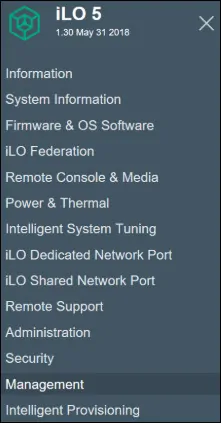
גש לשונית סיסלוג מרוחק.
במסך Syslog מרחוק, עליך להזין את התצורה הבאה.
• אפשר syslog מרחוק iLO - כן
• יציאת סיסלוג מרחוק - 514
• שרת סיסלוג מרוחק - כתובת IP של שרת ה- Syslog שלך
הנה תמונה של התצורה שלנו.
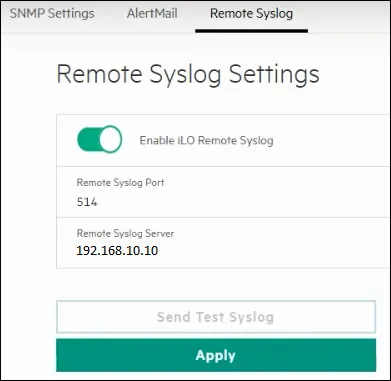
לחץ על לחצן החל כדי לסיים את התצורה שלך.
לחלופין, לחץ על Syslog הבדיקה שנשלחה כדי לבדוק את התצורה שלך.
סיימת את ההתקנה של הודעת דואר אלקטרוני של HP iLO.
ערכת לימוד - התקנת שרת סילוג
הורד את התוכנה: שרת סיזוג חזותי עבור Windows
התקן את שרת Syslog במחשב שבו פועל Windows.
פתח את היישום Syslog ובדוק אם הוא יקבל הודעות מממשק HP iLO.

הגדרת בהצלחה HP iLO לשימוש בשרת Syslog.
